แบบฟอร์ม WordPress ปลอดภัยหรือไม่? [สิ่งที่ #1 ที่คุณต้องระวัง]
เผยแพร่แล้ว: 2021-05-17แบบฟอร์ม WordPress ปลอดภัยหรือไม่? การรักษาความปลอดภัยของไซต์เป็นเรื่องใหญ่ นี่เป็นคำถามที่เราทุกคนต้องการคำตอบ
ในโพสต์นี้ เราจะแสดงให้คุณเห็น:
- ความปลอดภัยของ WordPress: สิ่งที่ #1 ที่คุณต้องระวัง
- วิธี รหัสผ่านป้องกันแบบฟอร์ม WordPress ของคุณ
- SSL คืออะไร (และทำไมคุณถึงต้องการมันสำหรับแบบฟอร์มของคุณ)
- วิธีการตั้งค่า SSL ใน WordPress
- วิธีตั้งค่า SSL ใน Cloudflare
- วิธีเปลี่ยนการตั้งค่า WordPress สำหรับ SSL
- วิธีแก้ไขข้อผิดพลาดเนื้อหาผสม
- วิธีตั้งค่าการเปลี่ยนเส้นทาง HTTPS ด้วยปลั๊กอิน
- วิธีตั้งค่าการเปลี่ยนเส้นทาง HTTPS ใน .htaccess
- คุณต้องการปลั๊กอินความปลอดภัย WordPress หรือไม่?
- เคล็ดลับโบนัส: เหตุใดปลั๊กอินที่เป็นโมฆะจึงเป็นอันตรายต่อคุณ (และผู้เยี่ยมชมของคุณ)
มาเริ่มกันเลย!
สร้างแบบฟอร์ม WordPress ที่ปลอดภัยของคุณตอนนี้
WordPress ปลอดภัยหรือไม่?
ใช่! WordPress มีความปลอดภัยสูง ไซต์กว่า 75 ล้านไซต์ใช้ WordPress ดังนั้นแม้ข้อบกพร่องด้านความปลอดภัยเพียงเล็กน้อยก็สามารถเปิดไซต์นับล้านเพื่อโจมตีได้ นั่นเป็นเหตุผลที่นักพัฒนา WordPress ให้ความสำคัญกับความปลอดภัยเป็นอย่างมาก
แต่นี่คือสิ่งที่ควรระวัง #1: ไซต์ WordPress ที่ล้าสมัยเป็นแม่เหล็กดึงดูดแฮกเกอร์
ดังนั้นคุณจะต้องมีส่วนร่วมด้วย!
เพื่อให้เว็บไซต์ของคุณ WordPress คุณควรเสมอ
- อัปเดตปลั๊กอินและธีม ทันทีที่มีเวอร์ชันใหม่ออกมา
- ตรวจสอบให้แน่ใจว่าคุณใช้ WordPress . เวอร์ชันล่าสุด อยู่เสมอ
- หลีกเลี่ยงการใช้ปลั๊กอินที่ถูกละทิ้ง ซึ่งไม่รองรับอีกต่อไป
- ใช้รหัสผ่านที่คาดเดายาก และสนับสนุนให้ผู้ใช้ที่ลงทะเบียนของคุณทำสิ่งเดียวกัน
ในไซต์ส่วนใหญ่ ทั้งหมดที่คุณต้องทำคือ WordPress ยังมีการตั้งค่าการอัปเดตอัตโนมัติบางอย่างที่ทำให้งานนี้ง่ายขึ้น
แบบฟอร์ม WordPress ปลอดภัยหรือไม่?
เพื่อให้ครอบคลุมความปลอดภัยของ WordPress แต่ รูปแบบ WordPress ปลอดภัยหรือไม่?
ใช่!
การเผยแพร่แบบฟอร์มติดต่ออย่างง่ายนั้นปลอดภัยกว่าการเผยแพร่ที่อยู่อีเมลของคุณบนเว็บไซต์ของคุณ ช่วยให้คุณสามารถหยุดสแปมจากไซต์ของคุณโดยใช้ CAPTCHA โทเค็นของฟอร์ม หรือแบบทดสอบ
ซึ่งหมายความว่ามีโอกาสน้อยที่คุณจะได้รับอีเมลฟิชชิ่งหรือไวรัสในกล่องจดหมายของคุณ
มาดูวิธีง่ายๆ ในการจำกัดการเข้าถึงแบบฟอร์มของคุณเพื่อความปลอดภัยที่ดียิ่งขึ้น
วิธีใส่รหัสผ่านป้องกันแบบฟอร์ม WordPress ของคุณ
หากคุณต้องการความปลอดภัยอีกชั้นหนึ่งบนฟอร์ม WordPress ของคุณ คุณสามารถติดตั้งและเปิดใช้งานส่วนเสริม Form Locker สำหรับ WPForms
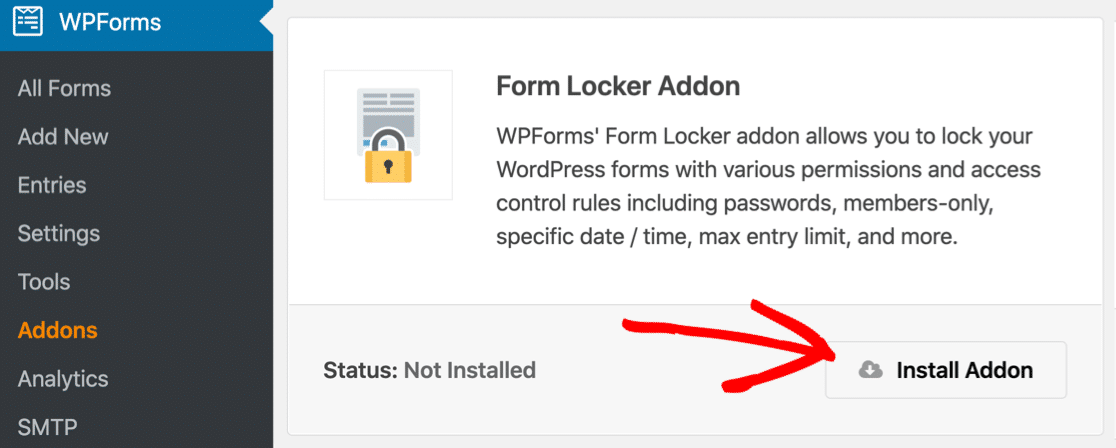
ส่วนเสริมของ Form Locker ให้คุณจำกัดการเข้าถึงแบบฟอร์มบนไซต์ของคุณ
สิ่งนี้มีประโยชน์อย่างยิ่งหากคุณได้ตั้งค่าแบบฟอร์มสำหรับ:
- ข้อมูลลูกค้า : หากลูกค้าของคุณ 1 คนต้องการส่งข้อมูลถึงคุณ คุณสามารถล็อคแบบฟอร์มของคุณด้วยรหัสผ่านเพื่อให้มีเพียงพวกเขาเท่านั้นที่สามารถดูได้ สิ่งนี้มีประโยชน์หากคุณกำลังรวบรวมข้อมูลที่ละเอียดอ่อนซึ่งคุณไม่ต้องการให้คู่แข่งค้นพบ
- การสมัครงาน : จำกัดแบบฟอร์มสมัครงานโดยกำหนดวันหมดอายุของแบบฟอร์มอัตโนมัติ ตามวันและเวลาที่คุณเลือก แบบฟอร์มจะปิดรายการใหม่โดยอัตโนมัติ นอกจากนี้ยังสะดวกสำหรับแบบฟอร์มการแข่งขันและแบบฟอร์มการสนับสนุน
- RSVPs : จำกัด แบบฟอร์มตามจำนวนรายการ หากคุณกำลังใช้แบบฟอร์ม RSVP สำหรับกิจกรรม นี้จะช่วยให้คุณมั่นใจได้ว่าคุณจะไม่ใช้เกินความสามารถ
- เว็บไซต์ของบริษัทหรือชุมชน : คุณมีแบบฟอร์มภายในหรือบางอย่างที่เป็นส่วนตัวสำหรับเพื่อนและครอบครัวหรือไม่? ส่วนเสริมของ Form Locker ให้คุณจำกัดการเข้าถึงสำหรับผู้ใช้ที่เข้าสู่ระบบในเว็บไซต์ของคุณ
คุณสามารถรับส่วนเสริมของ Form Locker ด้วย WPForms Pro นอกจากนี้ยังมีเทมเพลตฟอร์มมากกว่า 100 แบบที่จะทำให้ง่ายต่อการสร้างฟอร์มที่เรากล่าวถึง
มาดูเคล็ดลับความปลอดภัยเพิ่มเติมกัน เพื่อให้แบบฟอร์มของคุณปลอดภัยอย่างแท้จริง คุณต้องเปิดใช้งาน SSL บนเว็บไซต์ของคุณ นี่คือเหตุผล
SSL คืออะไรและเหตุใดฉันจึงต้องการ
SSL สร้างการเชื่อมต่อที่เข้ารหัสระหว่างเว็บไซต์ของคุณกับเว็บเบราว์เซอร์ของผู้เยี่ยมชม
นั่นหมายความว่าเนื้อหาของลิงก์มีสัญญาณรบกวนและมีเพียงผู้ส่งและผู้รับเท่านั้นที่สามารถอ่านได้
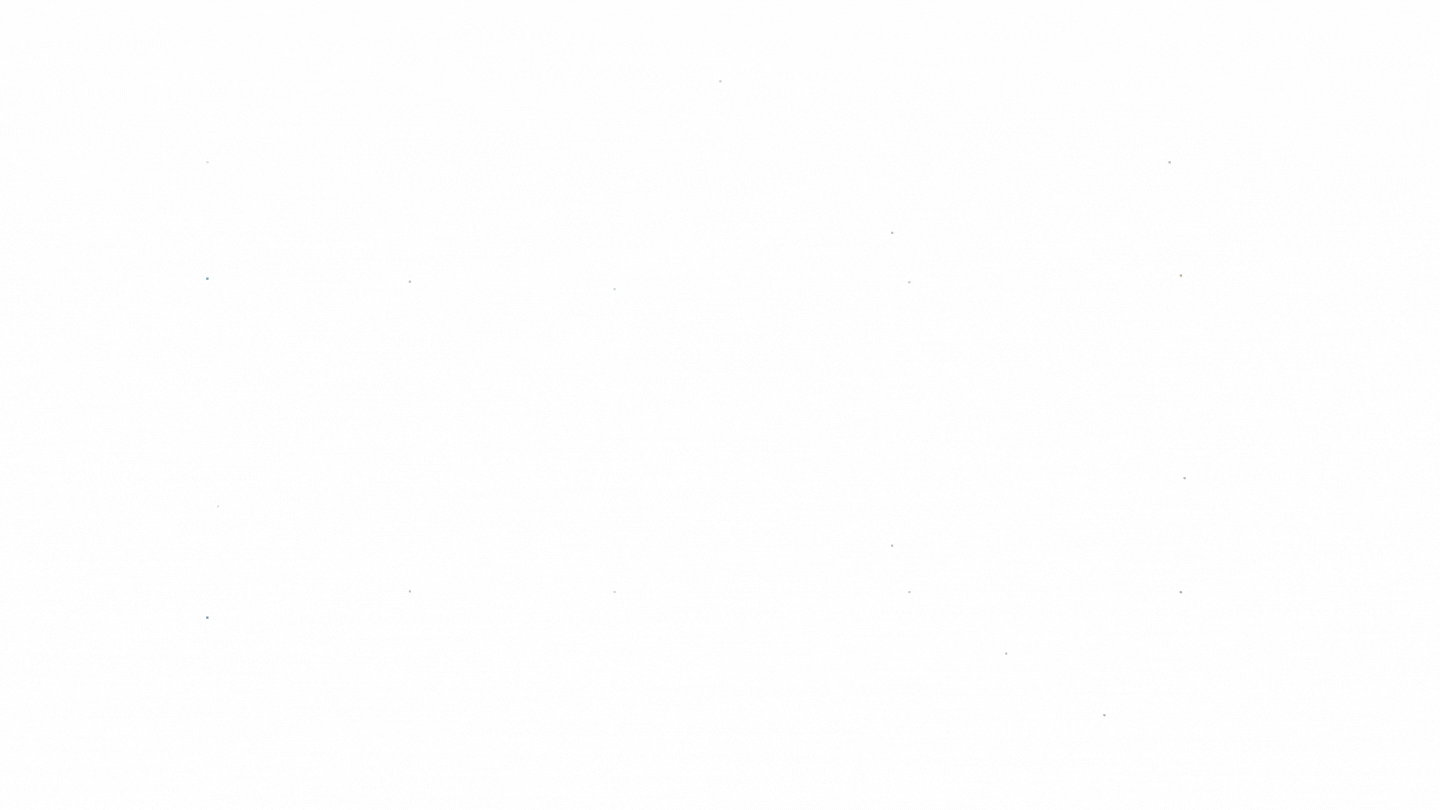
เมื่อไซต์ได้รับการรักษาความปลอดภัยด้วย SSL คุณจะเห็นไอคอนแม่กุญแจเล็กๆ ในแถบเบราว์เซอร์ของคุณ
สิ่งนี้ทำให้ผู้เยี่ยมชมมั่นใจว่ารายละเอียดที่พวกเขาส่งผ่านแบบฟอร์มของคุณจะถูกเข้ารหัส
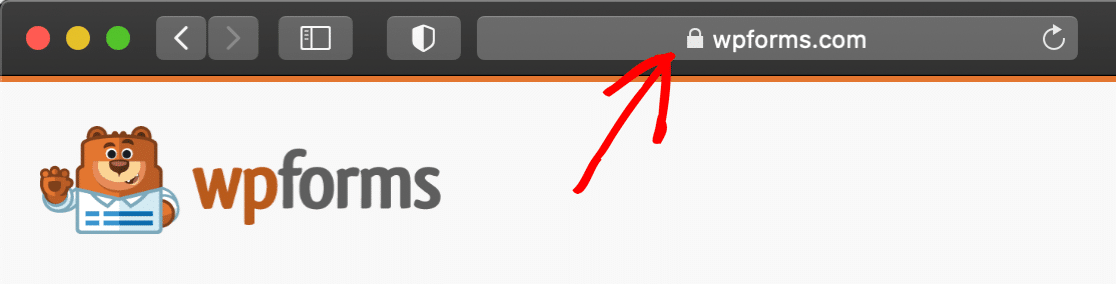
คุณไม่ จำเป็นต้อง มี SSL บนเว็บไซต์ของคุณ เว้นแต่คุณจะใช้งานร้านค้าออนไลน์ ในกรณีนี้ จะเป็นข้อกำหนดในการตั้งค่าผู้ให้บริการชำระเงิน
แม้ว่า SSL จะไม่จำเป็น แต่ก็มีสาเหตุหลายประการที่คุณ ต้องการ ใช้:
- การมีใบรับรอง SSL อาจเป็น ปัจจัยอันดับที่ดีในผลการค้นหา
- ข้อมูลทั้งหมด ที่คุณรวบรวมในแบบฟอร์มออนไลน์ของคุณจะถูกเข้ารหัส เมื่อถูกส่งไปยังเว็บเซิร์ฟเวอร์ของคุณ
- เบราว์เซอร์แสดง คำเตือนที่ชัดเจน เกี่ยวกับเว็บไซต์ที่ไม่ปลอดภัย

หากไซต์ของคุณไม่ปลอดภัย คุณจะเห็นการละทิ้งแบบฟอร์มที่สูงขึ้น คนส่วนใหญ่ค่อนข้างระมัดระวังเกี่ยวกับการใช้แบบฟอร์มที่ไม่ปลอดภัย และความลังเลนั้นอาจส่งผลกระทบต่ออัตราการแปลงของคุณ
วิธีการตั้งค่า SSL ใน WordPress
ผู้ให้บริการเว็บโฮสติ้งหลายรายจะให้ใบรับรอง SSL ฟรีแก่คุณเมื่อคุณซื้อแผนจากพวกเขา Bluehost มีใบรับรอง SSL ฟรีในแผน WordPress ทั้งหมด (และชื่อโดเมนฟรีด้วย)
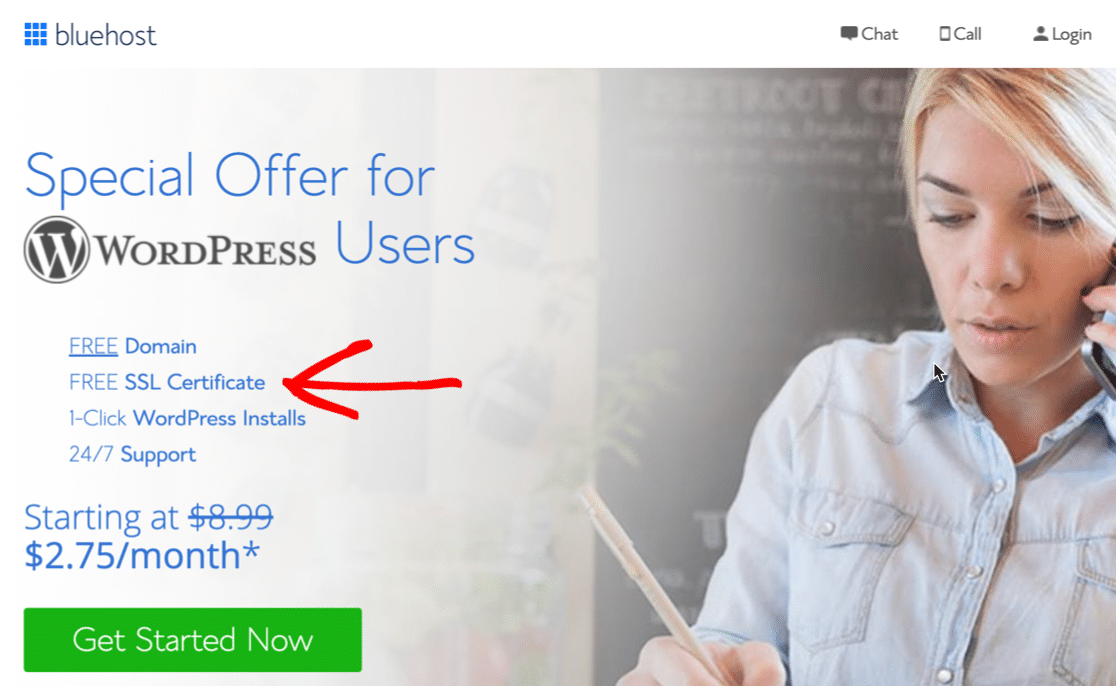
Bluehost ทำให้ SSL ติดตั้งง่ายสุด ๆ
เพียงเลื่อนสวิตช์ใบรับรอง SSL ในแท็บ ความปลอดภัย เพื่อเปิดใช้งาน SSL บนเว็บไซต์ของคุณ:
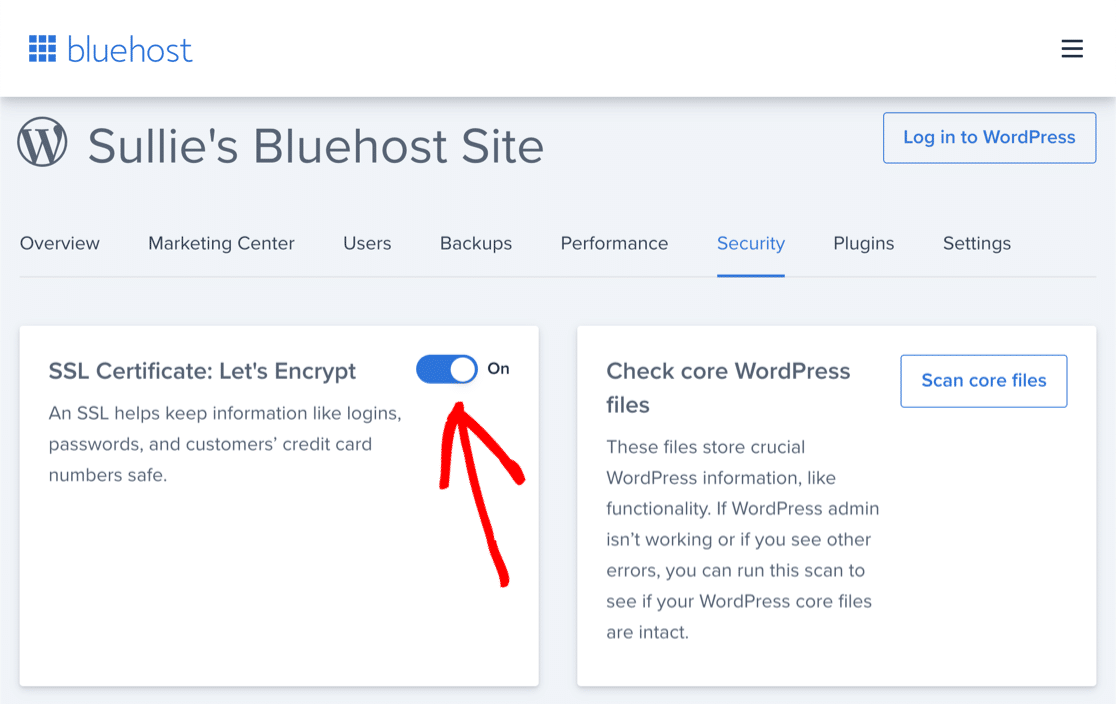
หากคุณไม่แน่ใจว่าจะตั้งค่า SSL บนไซต์ของคุณอย่างไร โปรดอ่านคู่มือนี้เกี่ยวกับวิธีตั้งค่า SSL ด้วย Let's Encrypt ประกอบด้วยคำแนะนำทีละขั้นตอนง่ายๆ สำหรับโฮสต์ cPanel และ Dreamhost
วิธีการตั้งค่า SSL ใน Cloudflare
สำหรับการรักษาความปลอดภัยอีกชั้นหนึ่ง คุณสามารถโฮสต์ DNS ของไซต์ของคุณบน Cloudflare โฮสต์บางแห่งจะมีเครื่องมือในการดำเนินการนี้ในแผงควบคุมการโฮสต์ของคุณ แต่ทุกคนสามารถลงชื่อสมัครใช้ Cloudflare และใช้งานบนไซต์ของตนได้
Cloudflare สามารถปกป้องไซต์ WordPress ของคุณ (และแบบฟอร์มของคุณ) ได้ 3 วิธี:
- ป้องกันการโจมตี DDoS ซึ่งหมายความว่าผู้ใช้ที่เป็นอันตรายพยายามทำให้ไซต์ของคุณมีปริมาณการใช้งานขยะล้นเพื่อออฟไลน์
- เร่งความเร็วเว็บไซต์ของคุณ ด้วยการโหลดสื่อจากเซิร์ฟเวอร์ทั่วโลกกว่า 100+ เซิร์ฟเวอร์
- บล็อกการรับส่งข้อมูลที่น่าสงสัย โดยอัตโนมัติหรือด้วยตนเอง (เช่น คุณสามารถตั้งค่า hCaptcha เพื่อป้องกันไม่ให้บ็อตเข้าถึงไซต์ของคุณ ซึ่งจะช่วยหยุดสแปมได้)
Cloudflare ทำให้ง่ายต่อการเปิดใช้งาน SSL บนโดเมนใดๆ ที่คุณได้ตั้งค่าไว้:

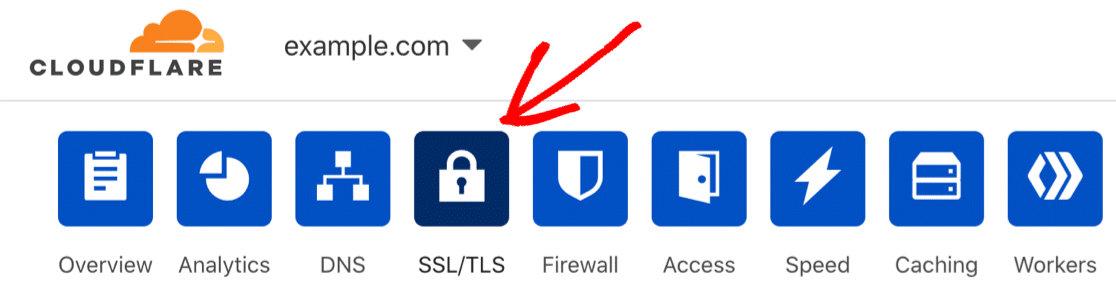
ไซต์ส่วนใหญ่ควรใช้การตั้งค่า แบบเต็ม เพื่อความปลอดภัยที่ดีที่สุด
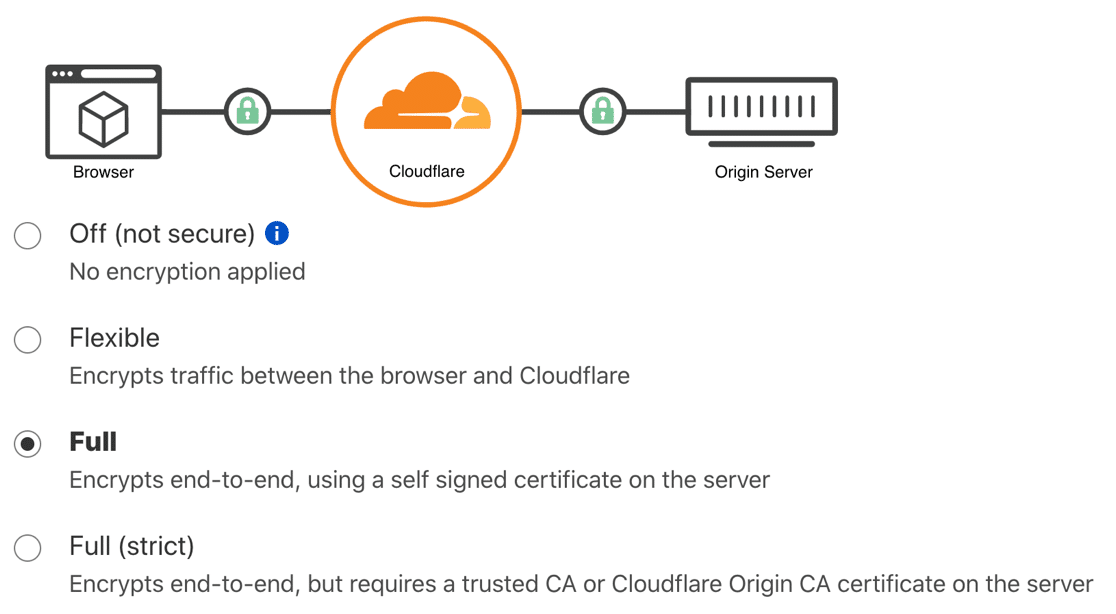
เมื่อคุณตั้งค่า SSL บนโฮสต์ของคุณแล้ว หรือใน Cloudflare คุณจะต้องทำการเปลี่ยนแปลงใน WordPress ด้วย
ลองดูที่ต่อไป
วิธีเปลี่ยนการตั้งค่า WordPress สำหรับ SSL
เมื่อตั้งค่า SSL บนโดเมนของคุณแล้ว คุณจะต้องเปลี่ยนการตั้งค่า WordPress ให้ตรงกัน เพื่อให้แน่ใจว่าแบบฟอร์ม WordPress ของคุณปลอดภัย
นี่คือสิ่งสำคัญที่คุณต้องรู้: SSL จะเปลี่ยนส่วนแรกของ URL จาก http:// เป็น https://
เราสามารถเปลี่ยนสิ่งนั้นใน WordPress ได้ที่หน้า การตั้งค่า หลัก

เพียงเพิ่ม s และบันทึกการเปลี่ยนแปลง
หากฟิลด์เหล่านี้เป็นสีเทา แสดงว่า URL ของคุณได้รับการตั้งค่าไว้ใน wp-config.php ดังนั้นจึงไม่สามารถเปลี่ยนแปลงได้จากหน้าการตั้งค่า
คุณจะต้องเปิดตัวจัดการไฟล์ใน cPanel หรือดาวน์โหลดและแก้ไขไฟล์ในโปรแกรมแก้ไขข้อความ
เปลี่ยน 2 บรรทัดนี้เพื่อเพิ่ม s และบันทึกไฟล์
กำหนด ('WP_HOME','http s ://wpforms.com');
กำหนด ('WP_SITEURL','http s ://wpforms.com');ผู้ให้บริการโฮสติ้งของคุณสามารถทำได้หากคุณไม่สะดวกใจที่จะแก้ไขไฟล์ด้วยตนเอง
วิธีแก้ไขข้อผิดพลาดเนื้อหาผสม
หากเว็บไซต์ของคุณออนไลน์มาระยะหนึ่งแล้ว การเพิ่มการเปลี่ยนเส้นทางจาก URL เก่าที่ไม่ปลอดภัยไปยัง URL ใหม่ก็เป็นสิ่งสำคัญเช่นกัน หากไม่ทำเช่นนี้ คุณจะเห็นคำเตือนเนื้อหาแบบผสม เนื่องจากเนื้อหาบางส่วนยังคงโหลดจากที่อยู่ http:// เดิม
ใน Cloudflare สิ่งนี้แก้ไขได้ง่ายมาก เพียงเปิด Always Use HTTPS
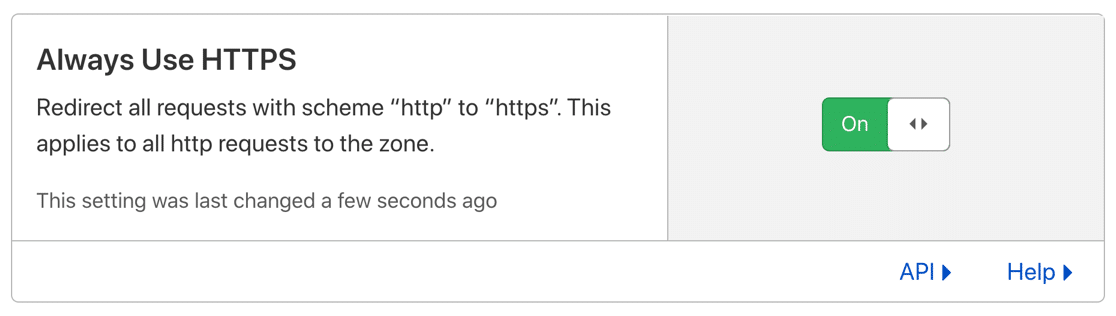
การตั้งค่านี้จะเปลี่ยนเส้นทางที่อยู่ http:// เก่าไปยังที่อยู่ใหม่ที่ปลอดภัยโดยอัตโนมัติ
ไม่ได้ใช้ Cloudflare? เราแนะนำให้ตรวจสอบกับผู้ให้บริการโฮสต์ของคุณก่อนที่จะดำเนินการต่อไป พวกเขาอาจมีการตั้งค่า "การเปลี่ยนเส้นทาง HTTPS" ที่คล้ายกัน
หากโฮสต์ของคุณไม่มีการตั้งค่าพิเศษสำหรับการเปลี่ยนเส้นทาง HTTP คุณมีตัวเลือกเพิ่มเติมสองสามทาง
วิธีตั้งค่าการเปลี่ยนเส้นทาง HTTPS ด้วยปลั๊กอิน
ขั้นแรก คุณสามารถเพิ่มการเปลี่ยนเส้นทาง HTTPS ใน WordPress ได้อย่างรวดเร็วด้วยปลั๊กอิน Really Simple SSL
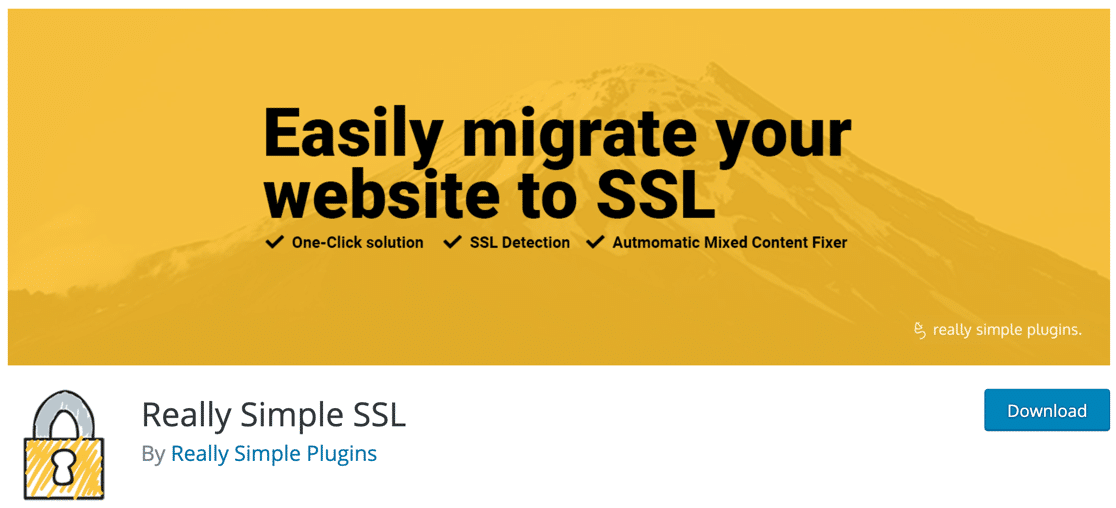
ปลั๊กอินนี้จัดการการเปลี่ยนเส้นทางของ URL เก่าทั้งหมดของคุณที่เริ่มต้นด้วย http:// ไปยัง URL ใหม่ที่ปลอดภัย แค่รู้ว่าคุณต้องมีใบรับรอง SSL ที่ใช้งานได้ก่อนที่จะลองใช้งาน
วิธีตั้งค่าการเปลี่ยนเส้นทางใน .htaccess
วิธีสุดท้ายนี้เป็นเทคนิคขั้นสูงสุด
ในการตั้งค่าการเปลี่ยนเส้นทาง HTTPS ผู้ให้บริการเว็บโฮสติ้งของคุณอาจขอให้คุณแก้ไขไฟล์ . .htaccess ของคุณ นี่คือไฟล์ที่ซ่อนอยู่ในไดเรกทอรีรากของเว็บไซต์ของคุณ
การแก้ไขไฟล์ .htaccess อาจทำให้ไซต์เสียหายได้
หากมีข้อสงสัย ให้ขอให้โฮสต์ทำขั้นตอนต่อไปให้กับคุณ
หากคุณสะดวก ให้เปิดโปรแกรมจัดการไฟล์หรือโปรแกรมที่คุณใช้เพื่อแก้ไขไฟล์ WordPress ของคุณ
ขั้นแรก สำรองข้อมูลไฟล์ . .htaccess ที่คุณมีอยู่
จากนั้นแก้ไขไฟล์ในตัวจัดการไฟล์แล้ววางในรหัสนี้ อย่าเปลี่ยนหรือเขียนทับเนื้อหาที่มีอยู่:
RewriteEngine บน
RewriteCond %{SERVER_PORT} 80
RewriteRule ^(.*)$ https://www.example.com /$1 [R,L]
อย่าลืมแทนที่ส่วนด้วยตัวหนาด้วย https:// URL ใหม่ของคุณก่อนที่จะบันทึกไฟล์
และนั่นแหล่ะ! ตอนนี้เว็บไซต์ของคุณจะเปลี่ยนเส้นทางคำขอที่ไม่ปลอดภัยไปยัง URL ใหม่ของคุณโดยอัตโนมัติ
คุณต้องการปลั๊กอินความปลอดภัย WordPress หรือไม่?
ไม่จำเป็นต้องติดตั้งปลั๊กอินความปลอดภัยใน WordPress แต่มันสามารถช่วยเพิ่มชั้นการป้องกันเพิ่มเติมได้อย่างแน่นอน
ปลั๊กอินความปลอดภัยส่วนใหญ่ประกอบด้วย:
- ไฟร์วอลล์ เพื่อป้องกันการรับส่งข้อมูลที่น่าสงสัย
- กฎไฟร์วอลล์ เพื่อป้องกันช่องโหว่ของปลั๊กอิน
- ความปลอดภัยในการเข้าสู่ระบบ ซึ่งรวมถึงการตรวจสอบสิทธิ์ 2 ปัจจัย ซึ่งหมายความว่าคุณจะต้องระบุรหัสสำหรับเข้าสู่ระบบและรหัสผ่าน
- กฎการบล็อกที่กำหนดเอง – ตัวอย่างเช่น คุณสามารถบล็อกการเข้าชมตามที่อยู่ IP หรือประเทศ
Wordfence และ Sucuri เป็น 2 ตัวเลือกยอดนิยม
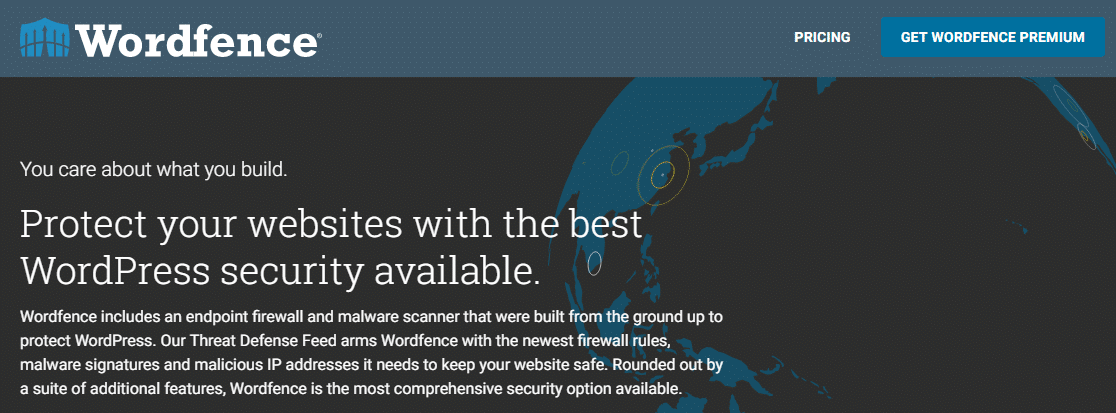
หากคุณต้องการรายละเอียดเพิ่มเติมเกี่ยวกับปลั๊กอินทั้งสองนี้ โปรดรวบรวมรายการปลั๊กอินความปลอดภัยที่ดีที่สุดเพื่อล็อกไซต์ของคุณ
เคล็ดลับโบนัส: เหตุใดปลั๊กอินที่เป็นโมฆะจึงเป็นอันตรายต่อคุณ (และผู้เยี่ยมชมของคุณ)
หากคุณสงสัยว่า 'รูปแบบ WordPress ปลอดภัยหรือไม่' นี่คือเคล็ดลับสุดท้าย
หากคุณใช้ปลั๊กอินที่ไม่มีค่าใดๆ บนเว็บไซต์ แบบฟอร์มของคุณจะไม่มีวันปลอดภัย
แม้ว่าคุณจะมี:
- แบบฟอร์มป้องกันด้วยรหัสผ่าน
- ปลั๊กอินความปลอดภัย
- HTTPS
- คลาวด์แฟลร์…
ปลั๊กอินที่ละเมิดลิขสิทธิ์ยังคงมีความเสี่ยงด้านความปลอดภัย นั่นเป็นเพราะ:
- ปลั๊กอินที่เป็นโมฆะมักมีมัลแวร์ พวกเขาได้รับการแก้ไขเพื่อหลีกเลี่ยงสิ่งต่าง ๆ เช่นข้อ จำกัด สิทธิ์การใช้งานและเพิ่มรหัสพิเศษที่ไม่ควรมีอยู่
- ปลั๊กอินที่เป็นโมฆะมักมีช่องโหว่ ที่ไม่มีอยู่ในปลั๊กอิน 'ของจริง' ซึ่งสามารถเปิดไซต์ของคุณเพื่อโจมตีได้ตลอดเวลา
เว็บไซต์ใดๆ ที่ติดมัลแวร์สามารถยกเลิกการจัดทำดัชนีจาก Google ได้ภายในไม่กี่ชั่วโมง
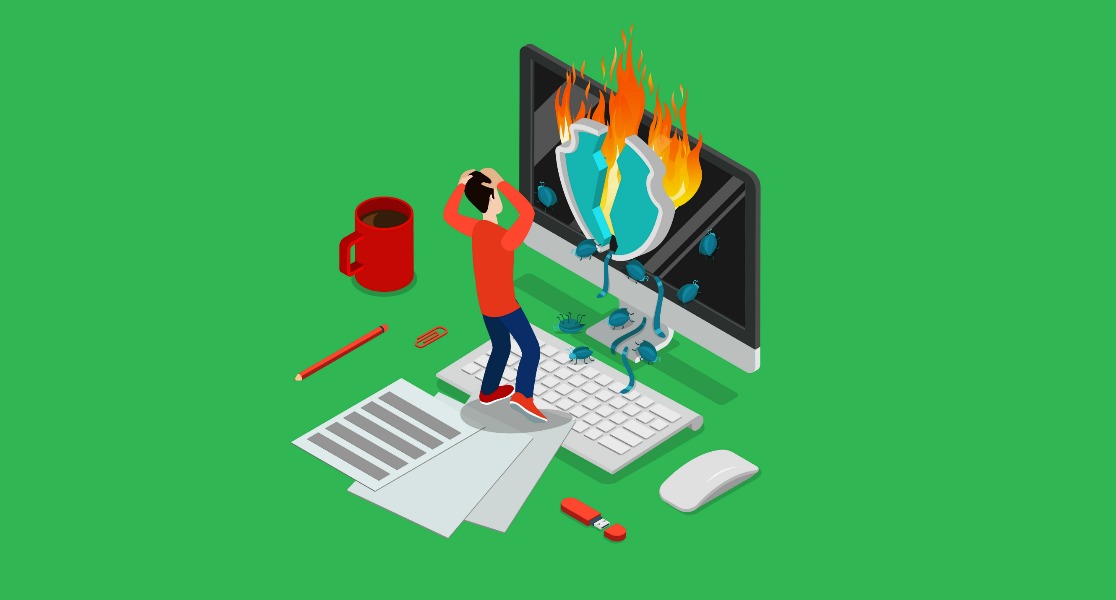
น่าเสียดายที่เรามักได้ยินจากผู้ที่ไซต์ WordPress ถูกแฮ็ก มักเกิดจากปลั๊กอินที่ไม่มีค่า
สำหรับรายละเอียดเพิ่มเติมเกี่ยวกับการรักษาความปลอดภัยแบบฟอร์มและปลั๊กอินที่ไม่มีค่า โปรดอ่านคำแนะนำของเราเกี่ยวกับสาเหตุที่คุณควรหลีกเลี่ยง WPForms Pro Nulled
สร้างแบบฟอร์ม WordPress ที่ปลอดภัยของคุณตอนนี้
ถัดไป สร้างแบบฟอร์มการเข้าสู่ระบบแบบกำหนดเอง
ตอนนี้ คุณรู้ทุกสิ่งที่คุณจำเป็นต้องรู้เกี่ยวกับความปลอดภัยของ WordPress แล้ว ถึงเวลาปรับปรุงหน้าเข้าสู่ระบบ WordPress ของคุณแล้ว
ดูคู่มือนี้เกี่ยวกับวิธีสร้างหน้าเข้าสู่ระบบของคุณเองสำหรับ WordPress!
พร้อมที่จะสร้างฟอร์ม WordPress ที่ปลอดภัยของคุณแล้วหรือยัง? เริ่มต้นวันนี้ด้วยปลั๊กอินสร้างแบบฟอร์ม WordPress ที่ง่ายที่สุด WPForms Pro มีโปรแกรมเสริม Form Locker และรับประกันคืนเงินภายใน 14 วัน
หากบทความนี้ช่วยคุณได้ โปรดติดตามเราบน Facebook และ Twitter เพื่อดูบทแนะนำและคำแนะนำเกี่ยวกับ WordPress ฟรีเพิ่มเติม
